


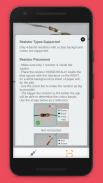
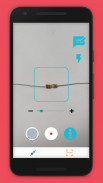
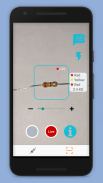
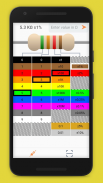
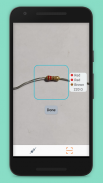
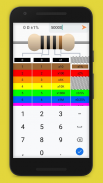

Resistor Scanner (beta)

Resistor Scanner (beta)의 설명
저항 계산기 섹션
양방향 변환
그리드에서 밴드 색상을 선택하여 저항 값을 계산합니다. 또한 오른쪽 상단 모서리에 옴 단위로 값을 입력하여 원하는 저항 값의 색상 밴드를 얻을 수 있습니다.
4 개 대역 및 5 개 대역을 지원합니다.
저항기를 탭하여 4 ~ 5 개 대역을 전환합니다.
스캔 섹션
지원되는 저항기 유형
배경색이 명확한 4 대역 저항 만 지원됩니다.
저항 배치
& # 183; 사각형 안에 저항이 1 개만 있는지 확인합니다.
& # 183; 공차가있는 파란색 사각형 안에 저항을 수평으로 놓습니다.
흰색 배경에 오른쪽 (종이 한 장이 작업을 수행합니다).
& # 183; 줌 막대를 사용하여 저항을 최대한 크게 만드십시오.
& # 183; 저항이 클수록 앱이 색상 밴드를 더 잘 결정할 수 있습니다.
자동 초점
앱의 카메라는 자동으로 초점을 자동 조정하도록 설정되어 있습니다. 초점이 맞지 않으면 카메라를 저항에서 조금 더 멀리 이동하고 줌 막대를 사용하여 사각형의 저항을 확대합니다.
조명 조건
카메라는 색상을 식별하는 데 우리 눈보다 더 잘하지 않습니다. 따라서 빛의 강도와 채색은 색상 감지에 정말 중요합니다. 카메라 손전등을 사용하지 않는 경우 다음을 확인하십시오.
& # 183; 빛이 흰색 (다른 색상은 작동하지 않음)
& # 183; 카메라가 저항기를 잘 "볼"수있는 충분한 빛이 있습니다.
& # 183; 그림자가 없습니다
앱의 정확성
앱의 정확성은 다음에 따라 크게 달라질 수 있습니다.
& # 183; 카메라 해상도
& # 183; 번개 조건
& # 183; 배경색 (흰색이어야 함)
& # 183; 포지셔닝
& # 183; 초점
& # 183; 화이트 밸런스
대부분의 변수를 처리합니다. 그러나 위치, 조명 조건 및 해상도는 전적으로 사용자에 따라 다릅니다.
더 나은 결과를 위해 "라이브"모드와 플래시 라이트를 "ON"으로 사용하십시오.
최상의 결과를 얻으려면 항상이 팁을 최대한 철저히 따르십시오.
앱은 대부분의 색상을 잘 식별 할 수 있습니다. 그러나 WHITE 또는 GRAY와 같은 색상의 경우 앱이 잘 작동하지 않습니다. 이것은 제가 알고있는 부분이며 이후 업데이트에서 개선 할 계획입니다 (그리고 이름에서 "베타"를 제거하기를 바랍니다).
제안 사항이 있으시면 arnoldo2jr@gmail.com으로 이메일을 보내주십시오.
아이콘 출처 : https://www.flaticon.com/












![인투 더 데드 [Into the Dead]](https://cdn6.aptoide.com/imgs/3/4/d/34df5fe7fab8efc173a278bf1fcb4d73_fgraphic.png?w=404&h=228)













